Kantenanpassung von Daten
Mit der Kantenanpassung werden Features an den Kanten benachbarter Layer ausgerichtet. In der Regel wird der Layer mit den weniger präzisen Features angepasst, während der andere Layer als Ziel-Layer dient. Bei der Festlegung der Anpassung richtet sich die Kantenanpassung nach den Versatz-Links.
In dieser Übung passen Sie die Kanten zweier benachbarter Kacheln von Stream-Daten an, wobei Sie Versatz-Links verwenden, die Sie erstellen. Sie lernen außerdem, wie Sie das Werkzeug "Kantenanpassung" verwenden und Eigenschaften für "Fangen an Kante" festlegen.
Festlegen der Optionen für die Daten- und Kantenanpassung
Voraussetzung:
Starten Sie ArcMap, und zeigen Sie die Werkzeugleisten Editor, Fangen und Räumliche Anpassung an.
- Klicken Sie auf der Werkzeugleiste "Standard" auf die Schaltfläche Öffnen
 .
.
- Navigieren Sie im Verzeichnis "\Editing\SpatialAdjustment", in dem die Lernprogrammdaten installiert sind, zum Kartendokument EdgeMatch.mxd. Das Standardverzeichnis lautet "C:\ArcGIS\ArcTutor".
- Klicken Sie auf die Karte und dann auf Öffnen.
- Wenn das Kartendokument aus der vorherigen Übung noch geöffnet ist und Sie zum Schließen aufgefordert werden, können Sie dies tun, ohne die Änderungen zu speichern.
- Klicken Sie auf der Werkzeugleiste Editor auf das Menü Editor und dann auf Bearbeitung starten.
- Stellen Sie sicher, dass das Fangen an Enden aktiviert ist. Falls dies nicht der Fall ist, klicken Sie auf Fangen an Ende
 (Werkzeugleiste Fangen).
(Werkzeugleiste Fangen).
- Sie müssen angeben, ob eine ausgewählte Gruppe von Features oder alle Features in einem Layer angepasst werden sollen. Klicken Sie auf der Werkzeugleiste Räumliche Anpassung auf das Menü Räumliche Anpassung und anschließend auf Daten zur Anpassung festlegen.
- Klicken Sie auf Ausgewählte Features.
- Klicken Sie auf OK.
- Klicken Sie auf das Menü Räumliche Anpassung, zeigen Sie auf Anpassungsmethoden und klicken Sie dann auf Fangen an Kante, um die Anpassungsmethode festzulegen.
- Klicken Sie im Menü Räumliche Anpassung auf Optionen.
- Klicken Sie auf die Registerkarte Allgemein.
- Klicken Sie für die Anpassungsmethode auf Fangen an Kante, damit Sie zusätzliche Optionen für die Kantenanpassung festlegen können.
- Klicken Sie auf Optionen.
- Klicken Sie für die Methode auf Linie und anschließend auf OK.
- Klicken Sie auf die Registerkarte Kantenanpassung.
- Klicken Sie auf den Dropdown-Pfeil Quell-Layer und dann auf StreamsNorth.
- Klicken Sie auf den Dropdown-Pfeil Ziel-Layer und dann auf StreamsSouth. Der Layer "StreamsNorth" wird angepasst und mit dem Ziel-Layer "StreamsSouth" in Übereinstimmung gebracht.
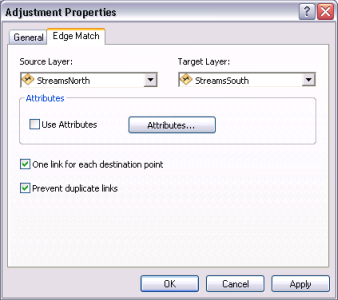
- Aktivieren Sie die Option Genau einen Link für jeden Ziel-Punkt.
- Aktivieren Sie Doppelte Links vermeiden und klicken Sie auf OK.
Hinzufügen von Versatz-Links für die Kantenanpassung
- Klicken Sie auf Lesezeichen und dann auf West streams, um die aktuelle Ansicht auf den Bearbeitungsbereich dieser Übung festzulegen.
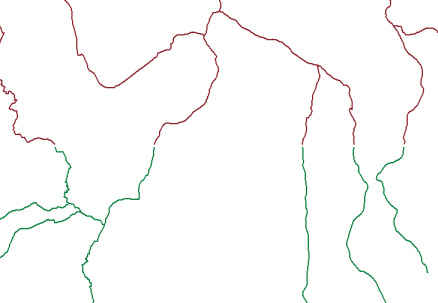
- Klicken Sie auf das Werkzeug Kanten-Anpassung
 auf der Werkzeugleiste Räumliche Anpassung.
auf der Werkzeugleiste Räumliche Anpassung.
- Ziehen Sie einen Rahmen um die Endpunkte der Features. Das Werkzeug "Kantenanpassung" erstellt mehrere Versatz-Links auf der Grundlage der Quell- und Ziel-Features, die im Rahmen liegen.
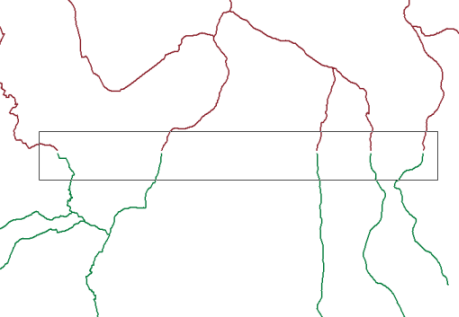
Die Versatz-Links können jetzt die Quell- und die Ziel-Features an ihren Endpunkten verbinden.
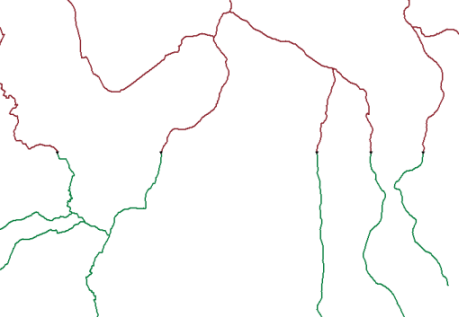
- Klicken Sie auf das Werkzeug Editieren
 auf der Werkzeugleiste Editor festgelegt werden.
auf der Werkzeugleiste Editor festgelegt werden.
- Ziehen Sie einen Rahmen um die Features, für die eine Kantenanpassung durchgeführt werden soll (siehe unten).
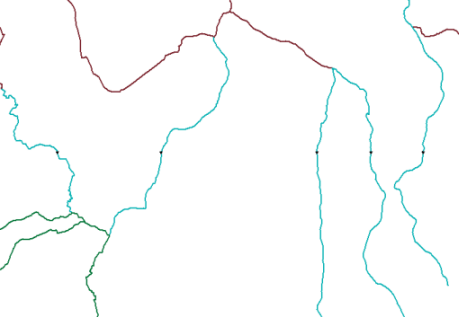
- Klicken Sie auf Lesezeichen und dann auf East streams.
- Wiederholen Sie dieselben Schritte wie für das Erstellen von Links mit dem Werkzeug Kantenanpassung für die östlichen Wasserlaufdaten.
- Sie müssen die UMSCHALTTASTE gedrückt halten, während Sie die Stream-Features selektieren, damit die Features auf der westlichen Seite selektiert bleiben.
Anpassen der Daten
- Klicken Sie auf das Menü Räumliche Anpassung und dann auf Anpassungsvorschau, um die Anpassung zu überprüfen. In der Vorschau wird eine Anpassung angezeigt, bevor sie tatsächlich durchgeführt wird. Wenn die Ergebnisse der Anpassung nicht zufriedenstellend sind, können Sie die Links ändern, um die Genauigkeit der Anpassung zu verbessern.
- Klicken Sie im Menü Räumliche Anpassung auf Anpassen.
- So sollte die Anpassung aussehen:
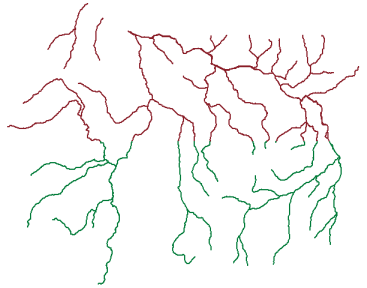
- Klicken Sie auf der Werkzeugleiste Editor auf das Menü Editor und dann auf Bearbeitung stoppen.
- Klicken Sie auf Ja, um die Änderungen zu speichern.
- Schließen Sie ArcMap, wenn Sie das Lernprogramm beendet haben. Sie müssen das Kartendokument nicht speichern.
- Um mit der nächsten Übung fortzufahren, klicken Sie auf Übung 5d: Übertragen von Attributen zwischen Features.
In dieser Übung haben Sie gelernt, wie Sie die Eigenschaften für die Kantenanpassung festlegen, das Werkzeug "Kantenanpassung" verwenden, Versatz-Links erstellen, die Anpassung in der Vorschau anzeigen und die Anpassung durchführen.